Osiguravanje da su vaši kontroleri za Xbox One i Xbox Series X|S ažurirani na najnoviji firmware izvrstan je način da osigurate performanse vašeg kontrolera i izgladite sve moguće probleme s kojima se možda susrećete.
Ako ste se ikada pitali kako ažurirati svoj Xbox kontroler, možemo vam pomoći.
MAKEUSEOF VIDEO DANA
Kako ažurirati svoj Xbox kontroler
Osim izvorne verzije, svaki Xbox One i Series X|S kontroler može se ažurirati bežično.
Brz i jednostavan način da provjerite može li se vaš kontroler ažurirati bežično je da provjerite ima li kontroler priključak od 3,5 mm na njegovoj bazi. Ako vaš kontroler ima ovaj priključak, može se ažurirati bežično.
Za bežično ažuriranje kontrolera:
pvr iptv simple client m3u playlist url 2016
- pritisni Xbox gumb za otvaranje vodiča i navigaciju pomoću Desni branik dok ne pronađete Profil i sustav tab.
- Od Profil i sustav karticu, odaberite postavke .
- Krećite se niz podizbornike s lijeve strane dok ne dođete do Uređaji i veze i odaberite Pribor .
- Tada ćete vidjeti svaki kontroler koji se trenutno koristi, označite kontroler koji želite ažurirati i odaberite simbol elipse, prikazan kao ' … '.
- Ako je prva opcija sljedećeg zaslona Ažuriraj , zatim jednostavno odaberite tu opciju i vaš kontroler će se ažurirati na najnoviji firmware, inače je vaš kontroler već ažuriran.

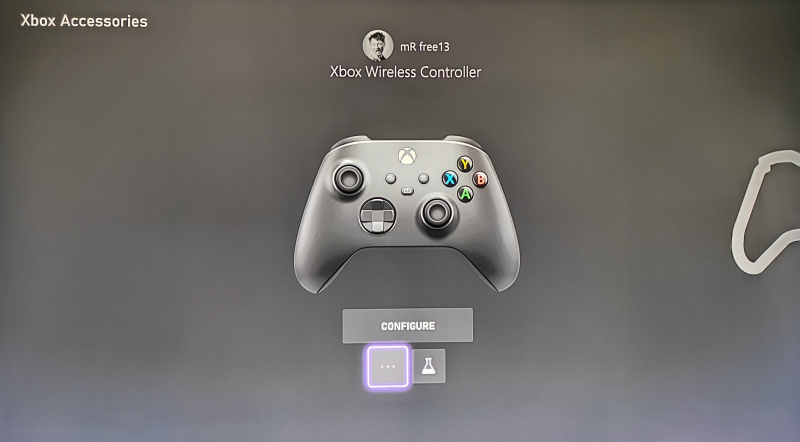
Uz gore navedene korake, sada biste trebali moći bežično ažurirati Xbox One ili Series X|S kontroler. Ali što ako imate originalni kontroler bez 3,5 mm priključka?
Drugi načini ažuriranja vašeg Xbox kontrolera
Ako vaš Xbox kontroler nema priključak od 3,5 mm i ne može se ažurirati bežično, morat ćete spojiti kontroler na svoju konzolu putem USB kabela da biste ga ažurirali.
Za povezivanje vašeg Xbox kontrolera s vašom Xbox konzolom morat ćete pronaći USB priključak vaše konzole:
xbox one kontroler trepće dvaput pa se isključuje
- Za konzole serije X, USB priključak je neposredno ispod Par dugme.
- Za konzole serije S, USB priključak nalazi se sprijeda lijevo, pored Par dugme.
- Za Xbox One X i One S konzole, USB priključak je neposredno ispod Vlast dugme.
- Za originalni Xbox One, USB priključak je lijevo od pogona diska, na strani konzole.
Nakon što USB kabel uključite u svoju konzolu, provjerite je li kabel također povezan s vašim kontrolerom preko priključka na vrhu kontrolera i vaša bi konzola trebala pokušati automatski ažurirati kontroler.
Ako nije, možete slijediti gore navedene korake bežičnog upravljača kako biste došli do njega Pribor za automatsko pokretanje ažuriranja.

Ako i dalje imate problema s ažuriranjem svog Xbox kontrolera, možda se isplati ponovno spojiti i sinkronizaciju vašeg kontrolera s vašom Xbox konzolom . Ovo će osigurati da se vaša konzola stvarno može povezati s vašim kontrolerom.
Neka vaše Xbox iskustvo uvijek bude ažurirano
Održavanje kvalitete vašeg Xbox kontrolera i iskustva uvijek je važno. Održavanje kontrolera ažuriranim i na najnovijem firmveru pomoći će u ublažavanju potencijalnih problema koje možete imati s kontrolerom.
Međutim, dodaci poput stalka, punjača i držača mogu dodatno nadopuniti iskustvo vašeg Xbox kontrolera i poboljšati vaše cjelokupno iskustvo igranja.
